Примечание: Эта статья выполнила свою задачу, и в скором времени ее использование будет прекращено. Чтобы избежать появления ошибок "Страница не найдена", мы удаляем известные нам ссылки. Если вы создали ссылки на эту страницу, удалите их, и вместе мы обеспечим согласованность данных в Интернете.
Если у вас после установки надстройки "Средства обучения" при нажатии соответствующих кнопок не запускаются ни иммерсивное средство чтения, ни диктофон, попробуйте следующие способы решения проблемы.
Способ 1. Удалите и установите еще раз надстройку "Средства обучения"
-
Удаление:
-
В меню Пуск


-
Выберите Приложения > Приложения и возможности.
-
Выберите пункт "Средства обучения для OneNote" нажмите кнопку Удалить.
-
Следуйте указаниям на экране.
-
-
Откройте OneNote 2016 или 2013 и откройте вкладку Средства обучения.
-
Если кнопки Иммерсивное средство чтения и Диктовать по-прежнему не работают, попробуйте второй способ.
Способ 2. Восстановление Office для Windows
-
Откройте меню Пуск

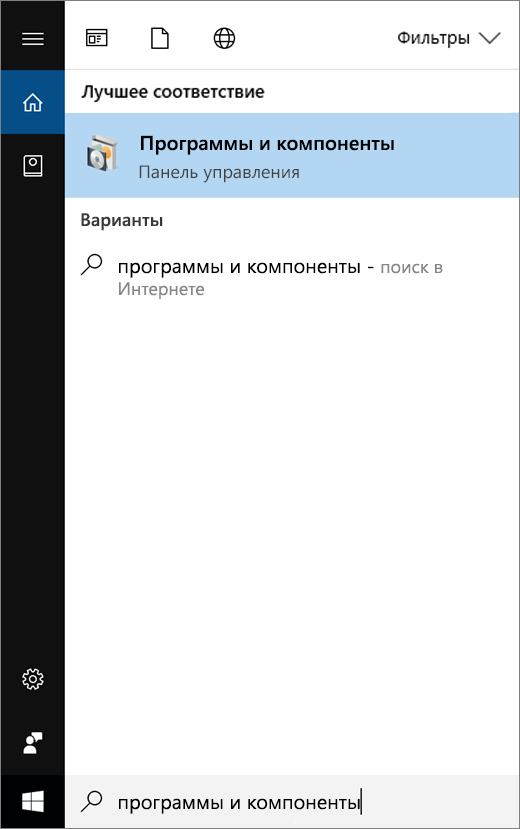
-
Выберите Microsoft 365 и нажмите кнопку "Изменить".
-
Выберите пункт Быстрое восстановление, а затем — команду Восстановить.
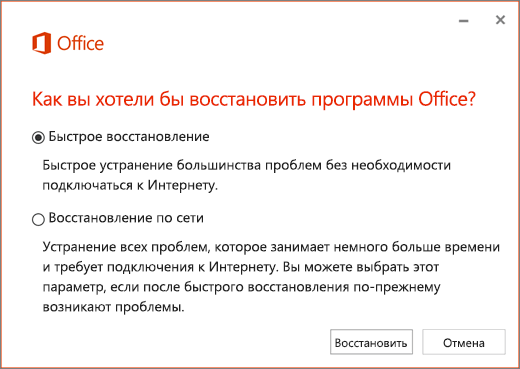
-
Вновь откройте OneNote 2016 или 2013 и щелкните вкладку Средства обучения. Если кнопки по-прежнему не работают, обратитесь за помощью на форум поддержки OneNote.










